Stel dat je een interview wilt opnemen, een product presenteren of bepaalde handelingen of oefeningen wilt filmen en deze video wilt publiceren op YouTube, hoe doe je dat dan met je EOS en waar moet je op letten? Zonder heel diep op de materie in te gaan - goede video opnemen is een vak apart - , geven we hier een paar aandachtspunten om dit zonder al te veel problemen op een kwalitatief acceptabel niveau te doen.
• Gereedschap
• Instellingen
• Opname
• Montage
Gereedschap
Sinds de EOS 5D mark II (2008) zijn alle EOS-camera’s voorzien van een filmfunctie voor 1080p video. Dit is nog steeds de optimale kwaliteit voor weergave op mobiele apparaten en meestentijds ook nog geschikt voor publicatie op televisie en beamers. Als fotograaf zul je er niet dagelijks of misschien wel nooit mee werken, maar gezien de opmars van video op allerlei platformen en het gemak waarmee met video gewerkt en getoond kan worden, is het misschien handig om toch zelf interviews op te gaan nemen, producten te presenteren of handelingen (make-up, hairstyling) of oefeningen (fysio, fitness) te demonstreren. Welk gereedschap heb je nodig?
- EOS camera met filmfunctie met EF-S 18-135mm of EF 24-105mm lens
- Statief (foto of video)
- Licht (daglicht, continue kunstlicht)
- Microfoon (hand of revers)
- Achtergrond (bestaand, portabel)

De genoemde onderwerpen kun je prima vanaf statief filmen. Dat heeft twee grote voordelen: een stabiel kader en vaste scherpstelling. Omdat je de camera waarschijnlijk niet zult bewegen, hoeft de kop niet vloeiend te kunnen bewegen en kan een fotostatief voldoen. Anders is een videostatief noodzakelijk.
Maatgevend voor een goede kwaliteit video is goed licht en de keuze van de opnameruimte is daarbij heel belangrijk. Zorg er in ieder geval voor dat het licht constant is in hoeveelheid en kleur. Een kamer met kunstlicht én een zonnig vensterraam (wisselend menglicht) is verre van ideaal. Kies óf voor alleen daglicht (serre of groot vensterraam met reflectiescherm) óf voor alleen kunstlicht. Dat laatste bij voorkeur in een heldere ruimte met lichte plafonds, muren en vloer. Zet iemand niet onder een spotje of kleine plafondverlichting of leg er anders een reflectiescherm onder ter invulling van de schaduwen. Een reflectiescherm kan sowieso wonderen verrichten voor een egale verlichting (klik hier).

Verduisteren
Hoewel daglicht heel mooie resultaten kan geven, moet je al een groot raam hebben - bij voorkeur op het noorden - om voldoende zacht licht in een vertrek te hebben. Kunstlicht is beter te sturen en aan te vullen. Wil je dan geen last hebben van daglicht, laat dan de rolluiken of screens zakken, sluit blinderende (rol)gordijnen of, in het uiterste geval, plak de ramen dicht met zwarte vuilniszakken. |
Een ander belangrijk aspect van video is de kwaliteit van het geluid en dat wordt vaak onderschat. Hoewel een EOS-camera een goede interne microfoon heeft, is het geluidstechnisch beter om met een externe microfoon te werken. Dat kan een ruimte- of richtmicrofoon zijn of een reversmicrofoon. Voordeel is dat de opnamekwaliteit (ruis, hoge/lage-tonen) beter is, het geluid meestal stereo is en ook dat geluiden van de camera (beeldstabilisatie of bediening) niet opgenomen zullen worden. Let ook op de akoestiek van de ruimte en voorkom dat er galm te horen is of een heel blikkerig geluid. Met een paar gordijnen of lakens kun je weerkaatsing van geluid relatief eenvoudig verminderen.

Muziek
Het geluid van een video kan ook een muziekje zijn. Als ondersteuning van het opgenomen geluid, maar ook als solo-geluid, zoals bij een sfeervideo. Bedenk dat je niet zo maar elk nummer kunt gebruiken, aangezien je voor veel muziek rechten moet betalen. Wil je rechtenvrije muziek, kijk dan eens in deze sectie van YouTube (klik hier). Let op dat je soms de muzikant moet vermelden. |
De keuze van de ruimte is ook van belang voor de invloed van de achtergrond. Een achtergrond moet neutraal zijn (effen kleur, onscherp) of toepasselijk (logo, banner). Het moet in ieder geval geen rommeltje zijn. Je kunt proberen een bestaande wand als achtergrond te nemen en lukt dat niet, zorg dan voor een tijdelijke achtergrond. Dat kan een rol papier zijn of een collapsable van textiel.
Instellingen
- Stand camera
- 1080p 25fps MOV/MP4
- Geluid op Auto
- M-belichting (1/30s, f/7.1, ISO regelend)
- M-focus
- M-witbalans
- Beeldstijl en ruisonderdrukking
Zorg dat de camera stabiel op het statief staat en dat hij in het horizontale vlak waterpas staat (elektronische waterpas: klik hier), zodat een tafelrand ook recht in het kader staat. Wil je context bij het hoofdonderwerp, gebruik dan een kort brandpunt en dus een grote beeldhoek. Omdat je dan dichterbij staat, is de kans op convergerende lijnen groot. Wil je dat dit perspectiefverloop binnen de perken blijft, neem dan meer afstand tot het onderwerp en zoom een stuk in. Bovendien zie je dan minder achtergrond en zal die achtergrond ook meer onscherp zijn, zodat het hoofdonderwerp meer aandacht zal krijgen. Omdat de camera op statief staat, hoeft de beeldstabilisatie niet aan te staan.
Geheugenkaartje en accu
Als je gaat filmen dan stelt dat redelijk hoge eisen aan je geheugenkaartje en je accu. Zorg dat het geheugenkaartje snel genoeg is om de data van de video ongestoord te kunnen wegschrijven (klik hier) en dat het voldoende capaciteit heeft (>64 GB). Natuurlijk heb je een leeg kaartje in je fototas. Aandacht ook voor de stroomvoorziening van je camera. Tijdens filmen wordt namelijk de accu van je camera behoorlijk belast en je zult bij een dagje filmen zeker 2 of 3 reserveaccu’s bij de hand moeten hebben. |

Voor de meeste publicatiedoeleinden is 1080p (=full HD) een prima video-resolutie. Kies voor de standaard 25 frames per seconde (fps). Bij sommige EOS-camera’s kun je kiezen tussen bestandsformaat MOV of MP4. MOV is meer bedoeld voor bewerking, MP4 voor directe publicatie. Soms heb je ook nog de keuze tussen ALL-I en IPB. ALL-I is beter voor nabewerking. IPB heeft meer compressie voor kleinere videobestanden (klik hier).
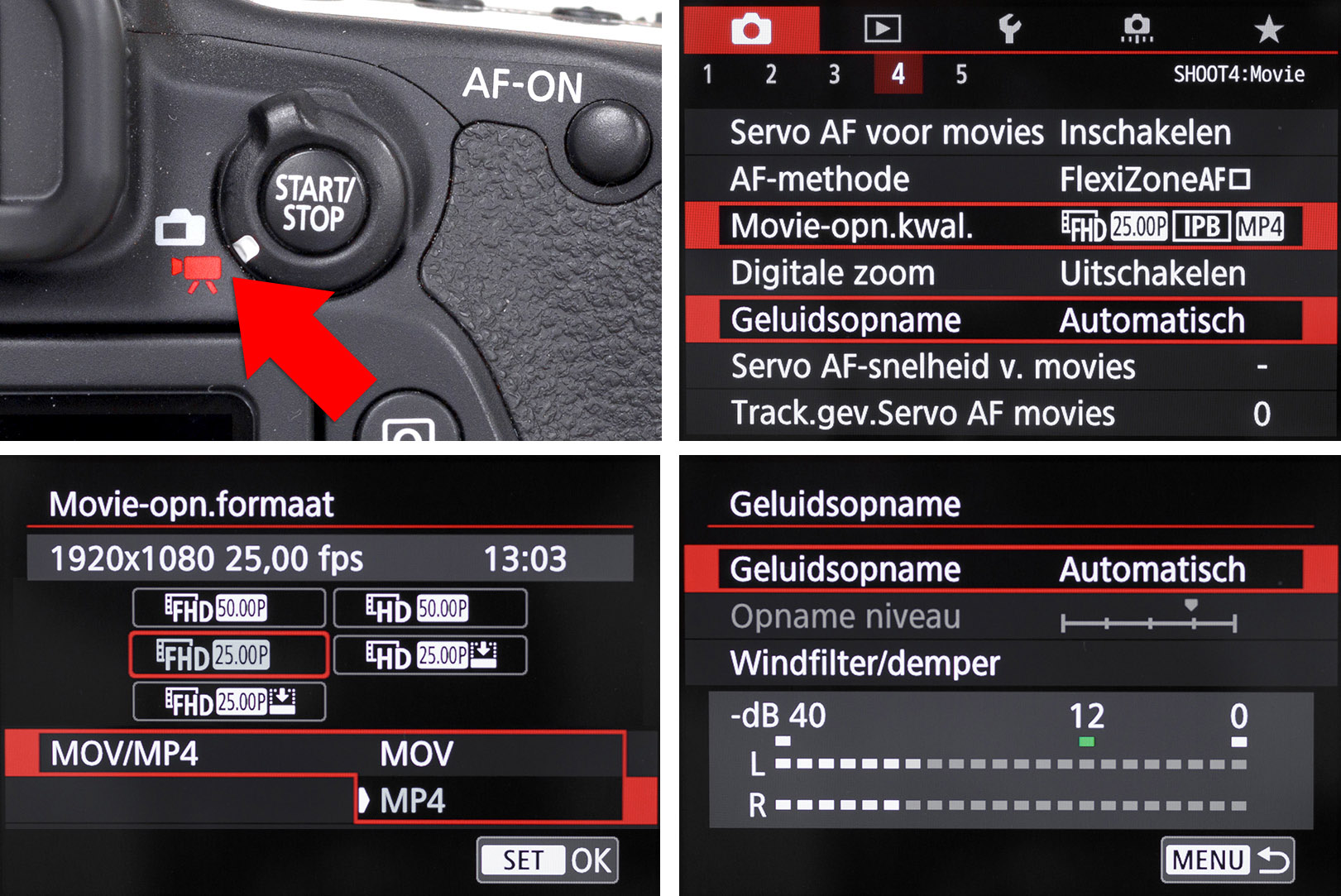
Het regelen van het opnameniveau van de microfoon is een professie op zich. Voor de beginnende videograaf is het handig om deze menuoptie op Auto te laten staan. Film je buiten dan is het misschien wel raadzaam om een windfilter om de microfoon te bevestigen, zodat je minder last hebt van windruis.
Omdat je gezorgd hebt dat de belichting van de videoruimte constant is, kun je ook eenvoudig in de M-stand werken. Zet de camera in de video-stand en je ziet het zoekerbeeld op het lcd-scherm. Zet de sluitertijd op 1/30s tot 1/50s (voorkomt flikkeren, geeft vloeiend beeld, minder hoge ISO nodig) en het diafragma op f/5.6 - f/8 afhankelijk van de gewenste scherptediepte. Bovendien blijft dan het diafragma gelijk als je gaat zoomen. Zorg vervolgens dat je het histogram ziet en verhoog de ISO tot je een goede belichting hebt. Het lcd-scherm laat vaak een te helder beeld zien en met het histogram in beeld kun je zien of je misschien nog een stopje helderder moet belichten.
Je zou bij een EOS met een Dual Pixel-sensor de scherpstelling tijdens video op automatisch kunnen zetten met gezichtsherkenning. Omdat je vanaf statief werkt en het onderwerp waarschijnlijk binnen het scherptedieptegebied blijft, is vooraf handmatig scherpstellen echter een betere keuze. Stel scherp terwijl je het beeld 5x of 10x uitvergroot hebt, dan zie je op het lcd-scherm precies waar het scherpstelpunt ligt (klik hier).
Film bij voorkeur in een neutraal gekleurde omgeving. Dus geen rode muren of blauwe vloeren. Als het licht in kleur constant blijft gedurende de shoot, maak dan een handmatige witbalans. Kan de kleurtemperatuur van de ruimte veranderen, zet de camera dan op automatische witbalans (AWB).
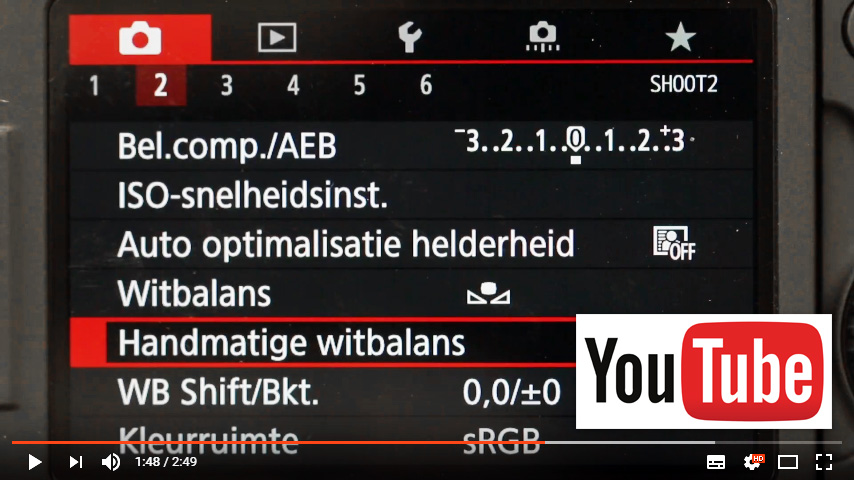
Warmte
Hoewel ruimteverlichting en filmlampen tegenwoordig niet veel warmte af hoeven geven (LED), kan de temperatuur in een kleinere ‘studio’ zodanig oplopen dat transpiratie bij de ‘acteurs’ zichtbaar kan worden. Probeer dus te werken in een goed geventileerde ruimte of pauzeer tijdig. |
Als je belichting, scherpstelling en witbalans allemaal handmatig goed geregeld hebt, dan zou je in principe de opname kunnen starten. Je moet je dan echter wel bewust zijn van de beperkingen van de aanpasmogelijkheden in de nabewerking. Een RAW-foto van 14-bits laat zich eenvoudig én goed corrigeren, maar de frames van een video zijn 8-bits JPEG’s met een behoorlijke compressie en elke aanpassing is destructief.

Je moet bij filmen dus goed letten op de instellingen van de beeldstijl en ruisonderdrukking. Persoonlijk werken we altijd met een eigen beeldstijl, gebaseerd op Standaard met twee stapjes lager Contrast en een stapje lager Verzadiging. Dan heb je minder snel last van ‘clipping’ bij hogere contrasten (klik hier). Ook zetten we de ruisonderdrukking op Zwak. Ruis bij hogere ISO’s zie je in een filmopname minder goed dan bij een foto en door Zwak te kiezen, wordt wel ruis iets verwijderd, maar blijft meer detail bewaard.
Opname
Probeer de uiteindelijke filmmontage afwisselend te houden, zodat je de aandacht van je publiek vasthoudt. Die afwisseling bereik je door korte stukjes te filmen of te wisselen van standpunt. Of voeg ertussen een foto, illustratie of sfeerclipje toe. Varieer eventueel met een stukje slow motion. Laat de overgang tussen clip rustig verlopen. Dus geen invliegende kubussen, maar gewoon faden of verloop via zwart. Dat zorgt voor de noodzakelijke rust.
Telefoon
Als je een video aan het opnemen bent en plotseling gaat je telefoon over, dan ben je niet blij. Dus laat iedereen die aanwezig is bij de opnames de telefoon op stil zetten. Ook een blaffende hond buiten of claxonerende auto zijn geluiden die je moet proberen te vermijden, dus ramen en deuren dicht kan veel ‘narigheid’ voorkomen. |
Maak bij complexe projectjes vooraf een scripboard: een soort stappenplan van de verschillende scènes en neem die zo efficiënt mogelijk op in tijd of locatie. Gesproken tekst neem je bij een interview natuurlijk direct op, maar bij een productpresentie of het voordoen van bepaalde handelingen kun je de tekst ook achteraf tijdens de montage inspreken. Je hebt dan veel meer controle over wat je zegt en hoe. Zorg voor spontane ‘acteurs’, nette styling en make-up en probeer te voorkomen dat tekst opgelezen wordt. Het is een talent om spontaan vanaf een papiertje voor te lezen.
Sla alle videobestanden (footage) op in één projectmap. Verzamel hier ook ander materiaal zoals geluidsbestanden en tussenbeelden.
Montage
Uiteindelijk heb je alle clips, geluid en andere beelden opgenomen en verzameld en wordt het tijd voor de montage. De professional doet dat in Final Cut Pro of in Adobe Premiere Pro CC. Dat zijn echter relatief dure en zware programma’s, maar de vrijetijdsfilmer kan ook goed uit de voeten met bijvoorbeeld iMovie (alleen Mac), Pinnacle, Premiere Elements of - voor het simpele werk - zelfs Lightroom. Een simpele montage bestaat uit de volgende stappen:
- Scènes knippen
- Achter elkaar zetten
- Begin- en eindscherm maken
- Overgangen invoegen
- Commentaar inspreken of muziek toevoegen
- Publiceren
Als je een video-opname start door op een knop van de camera te drukken, dan is er vaak enige beweging te zien. Dat is ongewenst. Is dat toch het geval, wacht na indrukken van die knop dan even met ‘acteren’ of spreken tot het beeld stilstaan. Dat trillende beginstukje kun je er later afknippen. Dat kun je ook aan het einde doen. Het bijknippen van scènes is dus vaak het begin van het montageproces. Heb je alle ruwe ‘footage’ bijgeknipt, dan ga je die clipjes achter elkaar zetten. Zorg dat je een begin- en eindbeeld gemaakt hebt (Photoshop, PNG, 1920x1080, RGB) en ook eventueel tussentitels of een colofon. Je hoeft in de video-editor dan niet te ‘rommelen’ met tekst, maar kunt daarvoor gewoon de PNG-‘stills’ gebruiken. Staat alles op een rijtje, dan kun je desgewenst de overgangen tussenvoegen om een vloeiend geheel te krijgen. Tot slot kun je in de editor eventueel commentaar inspreken met een usb-microfoon aangesloten op je computer en desgewenst kunt je ook een muziekspoor onder de clips hangen.
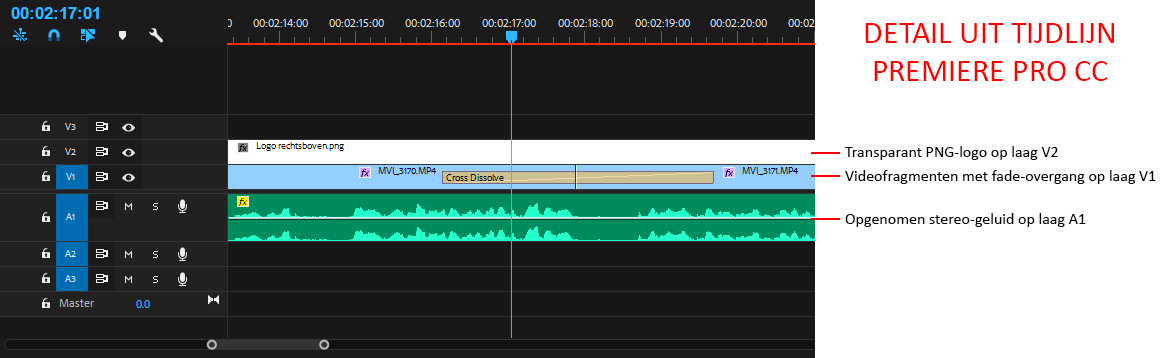
Logo als PNG
Wil je in je video in één van de hoeken een logo of naam hebben, dan kun je dat doen door deze in Photoshop als PSD- of PNG-bestand mét transparantie te maken (dus zonder achtergrond) en als laag boven het videokanaal te zetten. |
Met een relatief nieuwe computer (desktop of laptop) kun je zo’n simpele montage op 1080p redelijk vlot uitvoeren en zal de editor zonder haperingen een preview kunnen laten zien. Is die preview naar wens, dan wordt het tijd om de uiteindelijke videomontage te renderen op 1080p, zodat je het kunt uploaden naar YouTube. Dat renderen kan even duren, afhankelijk van de complexiteit van je montage, de outputresolutie en de snelheid van je computer.
Samenvatting
Als je een ‘statisch’ onderwerp wilt filmen (interview, productpresentatie, bepaalde handelingen tonen), dan kun je met je EOS-camera, enkele simpele accessoires en de juiste instellingen redelijk eenvoudig een videoclip maken. Maak het jezelf niet te moeilijk en begin met een klein projectje. Je leert dan wat de belangrijkste praktische aandachtspunten zijn en met die ervaringen langzaam maar zeker je videokwaliteiten verbeteren.